PS如何设计彩色苹果卡通图标
来源:网络收集 点击: 时间:2024-08-05【导读】:
本经验主要讲述,使用PS如何设计彩色苹果卡通图标,首先设置好暗红色背景颜色,然后添加爱心图形,通过变形调整成苹果的形状,然后添加叶子图形,再画出彩色图层,使用魔棒抠选彩色填充的苹果轮廓图形,设置浮雕效果,增加立体效果,完成后另存为JPEG图片。品牌型号:航嘉7601系统版本:Window7旗舰版64位软件版本:Adobe PhotoshopCS5方法/步骤1/8分步阅读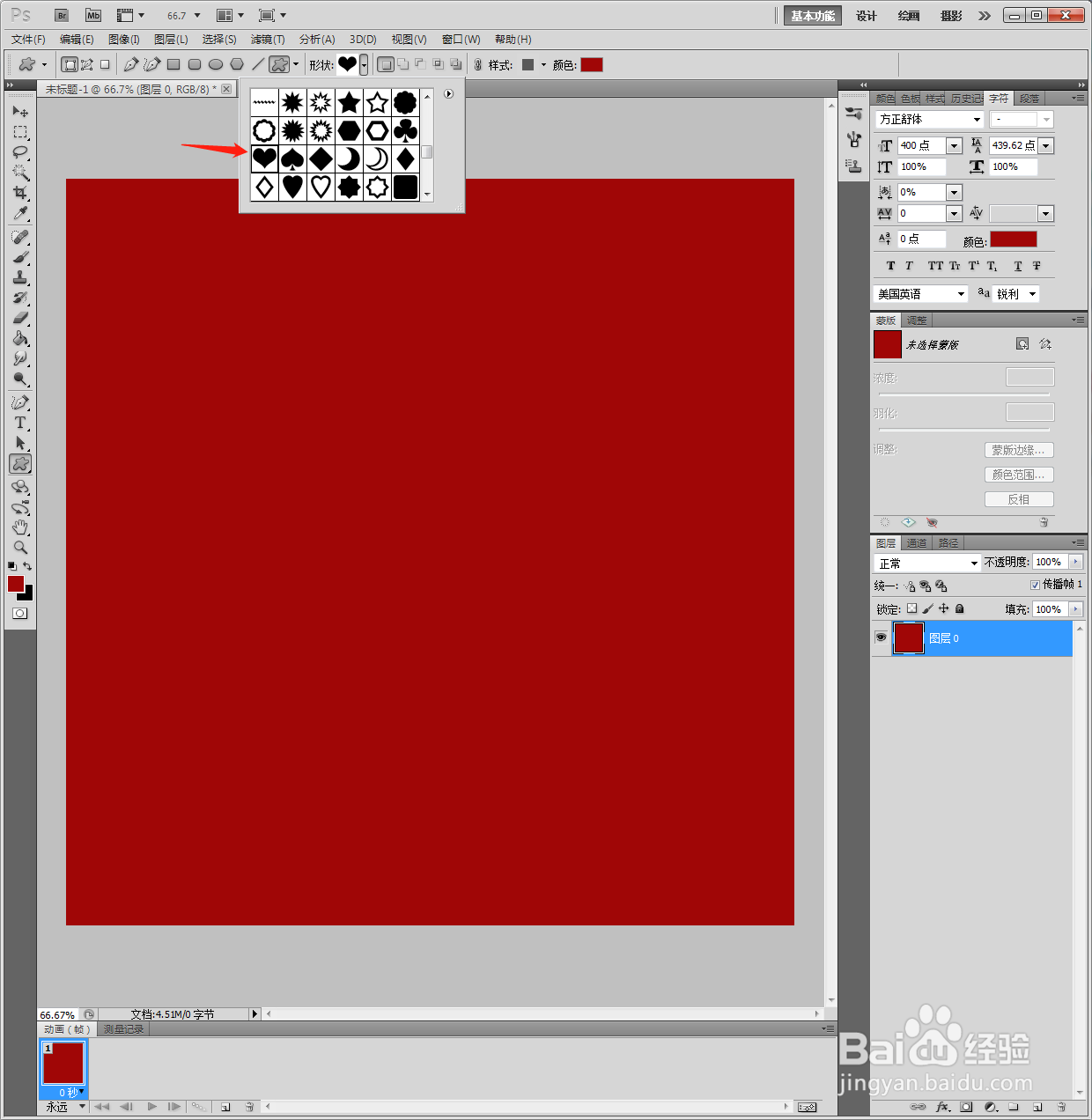 2/8
2/8 3/8
3/8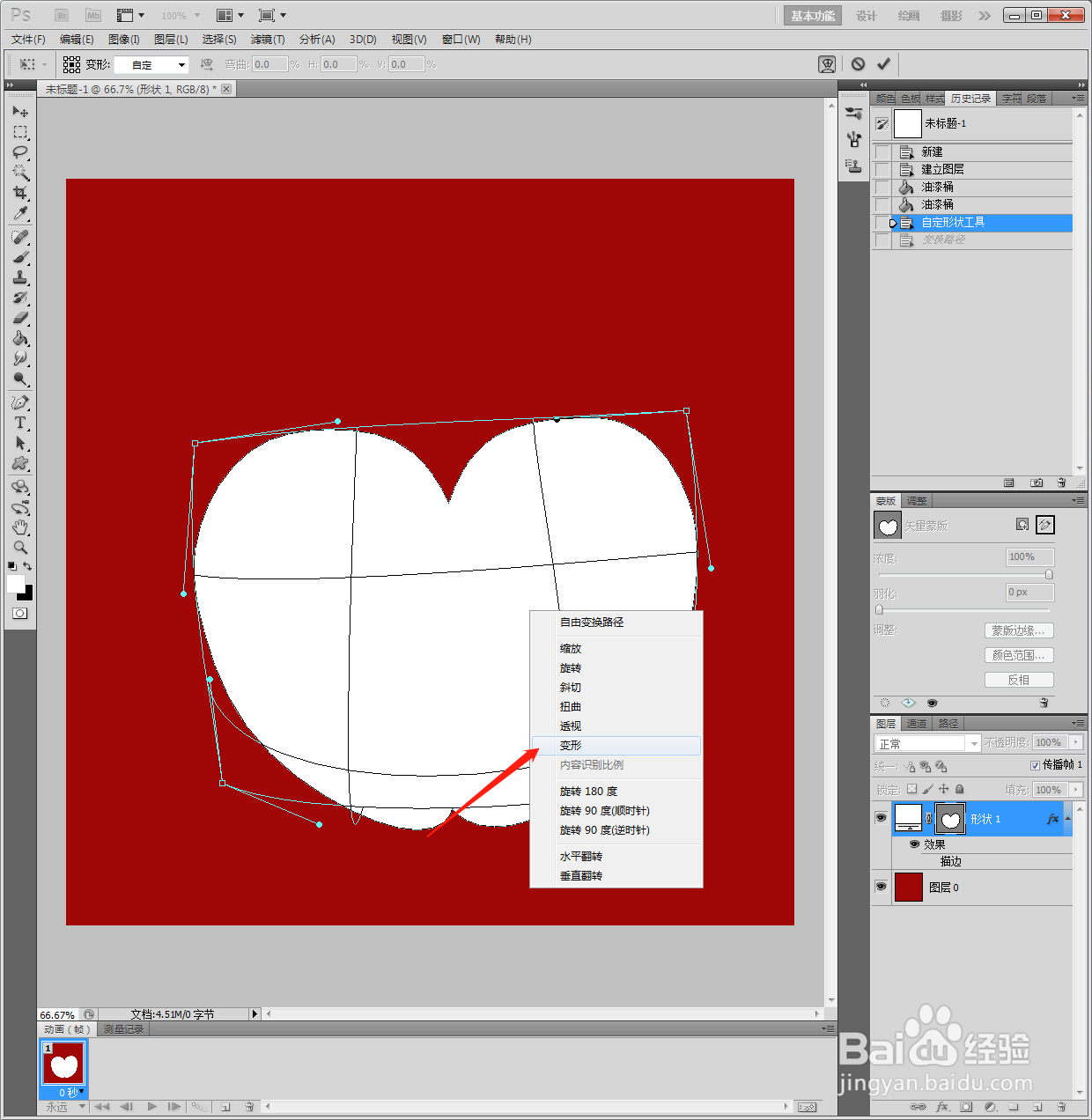 4/8
4/8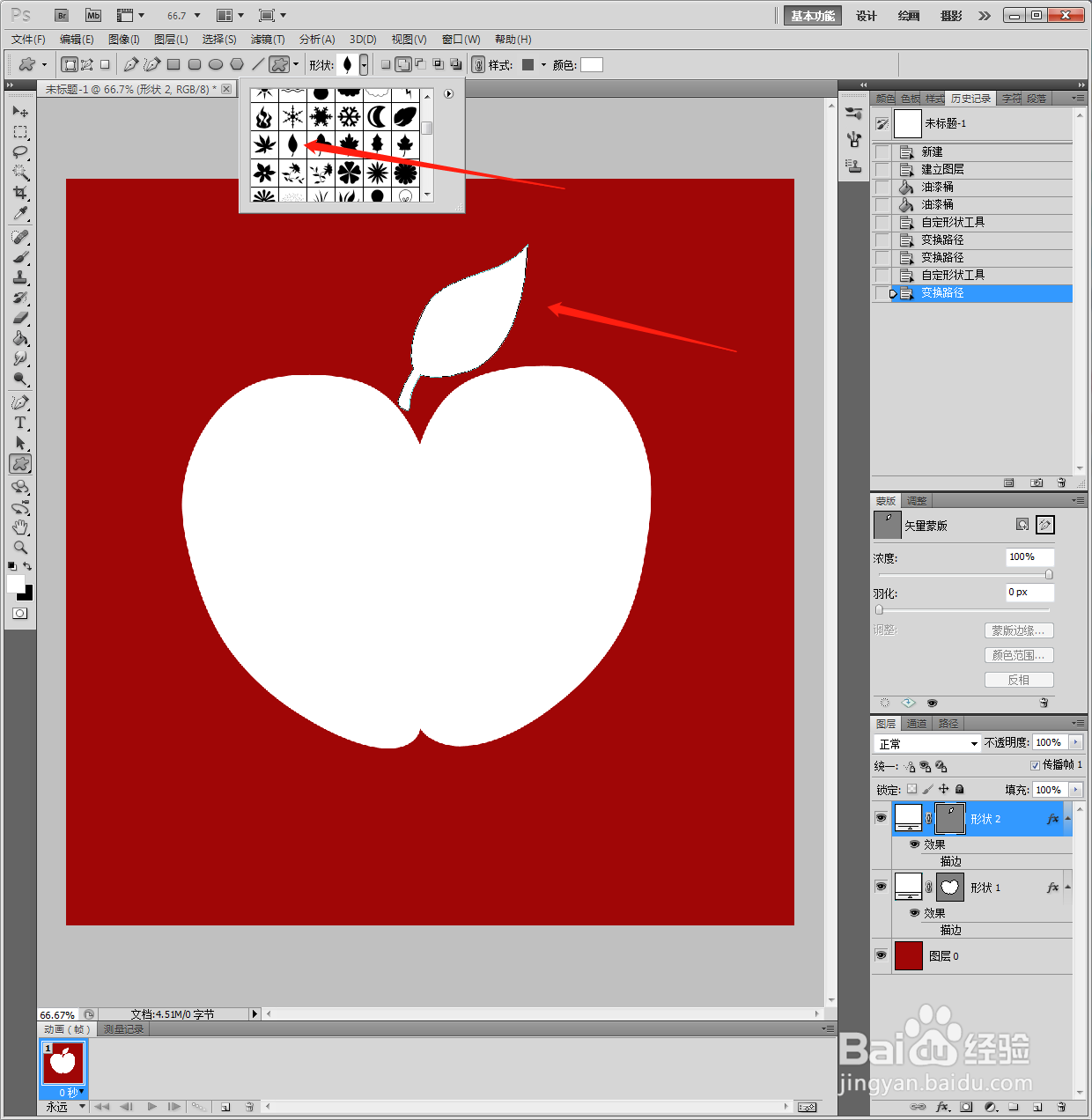 5/8
5/8 6/8
6/8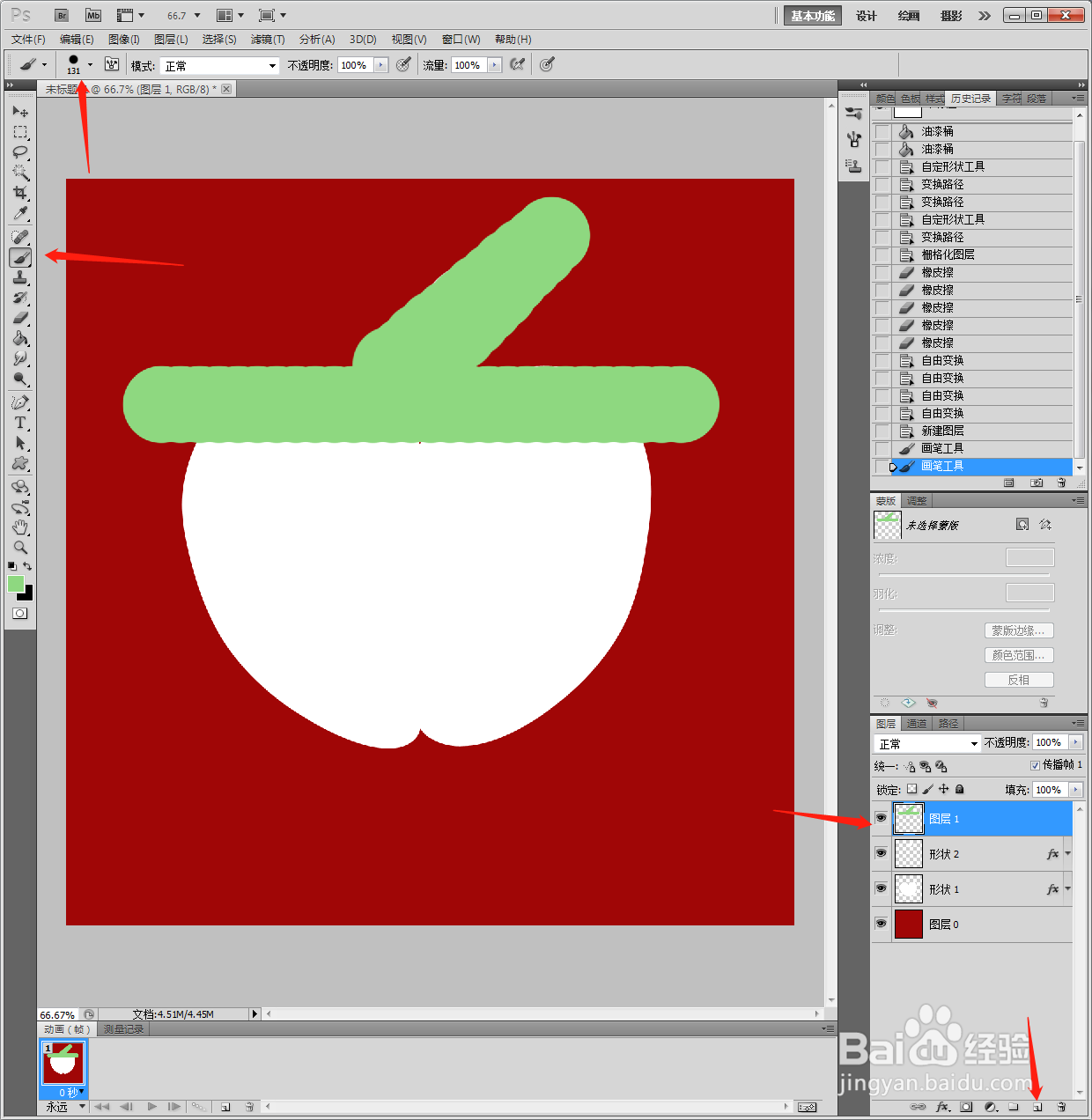 7/8
7/8 8/8
8/8 总结1/1
总结1/1
1、新建PS白色画布,使用【油漆桶】填充暗红色背景,点击添加【爱心图形】。
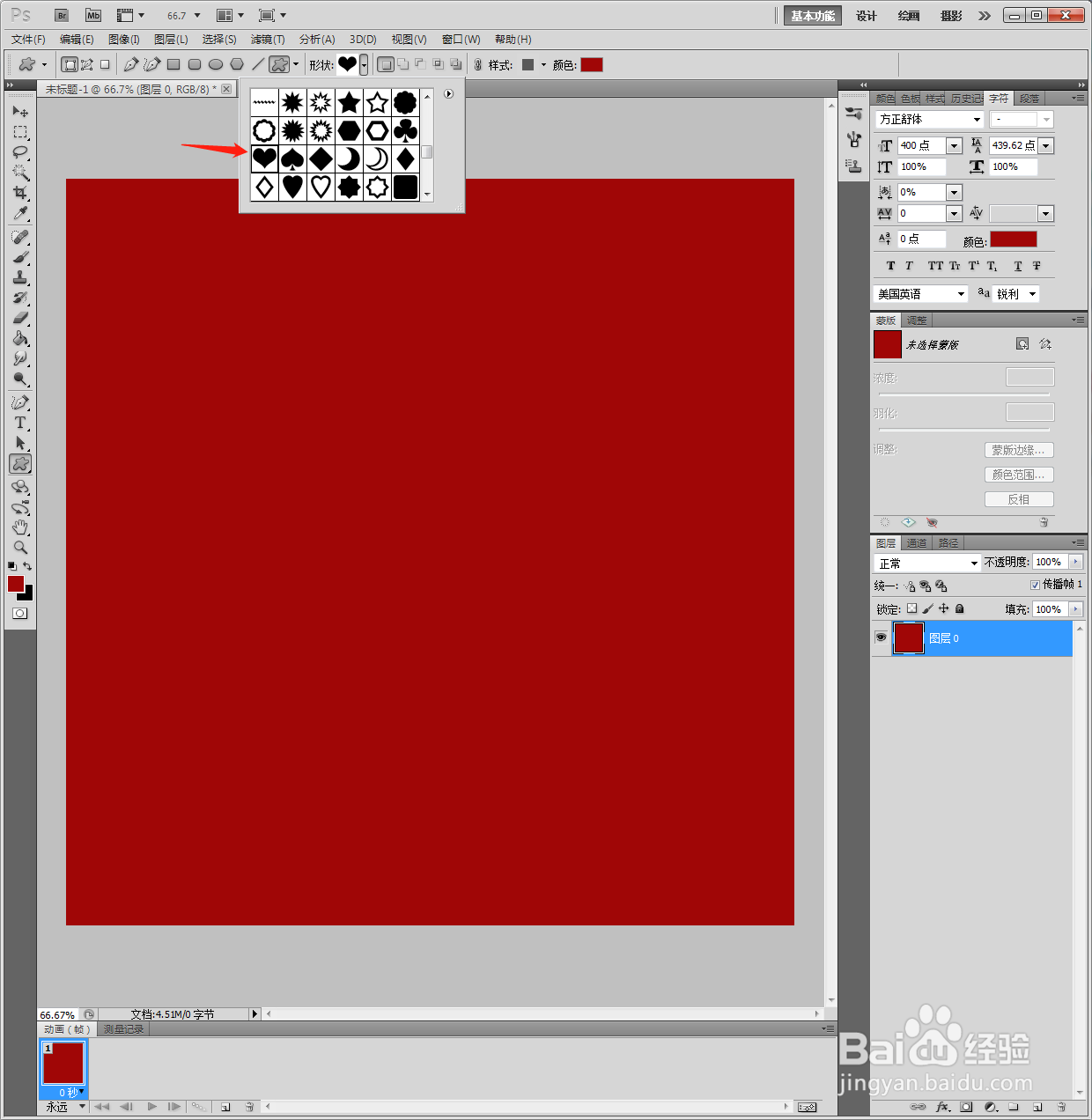 2/8
2/82、将图形边缘填充白色,按住Ctrl单击鼠标左键画出爱心图形。
 3/8
3/83、Ctrl+T选中图形,鼠标右键【变形】,调整成苹果图形。
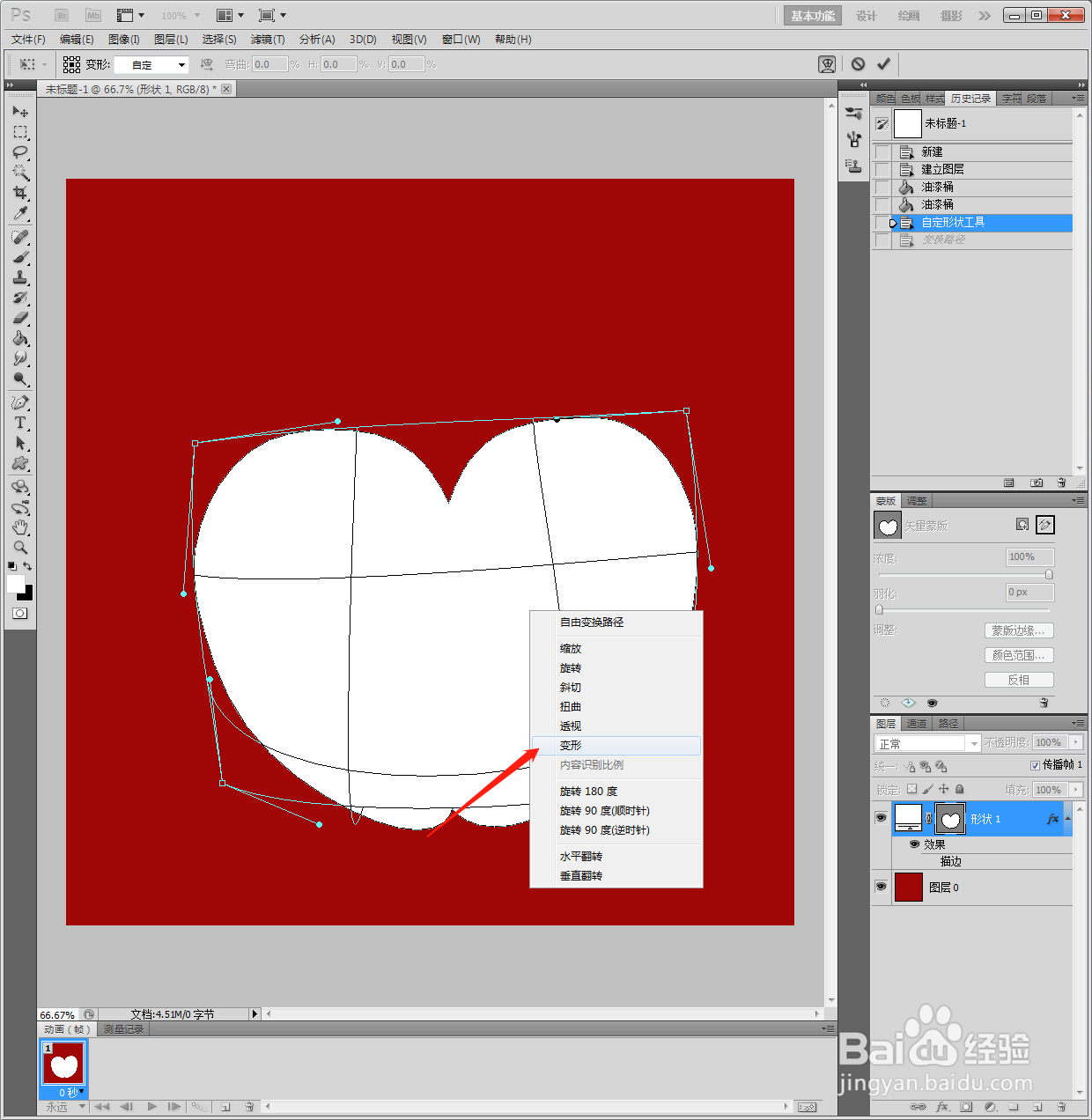 4/8
4/84、接着添加【多边形】中的【叶子】图形,画出图形。
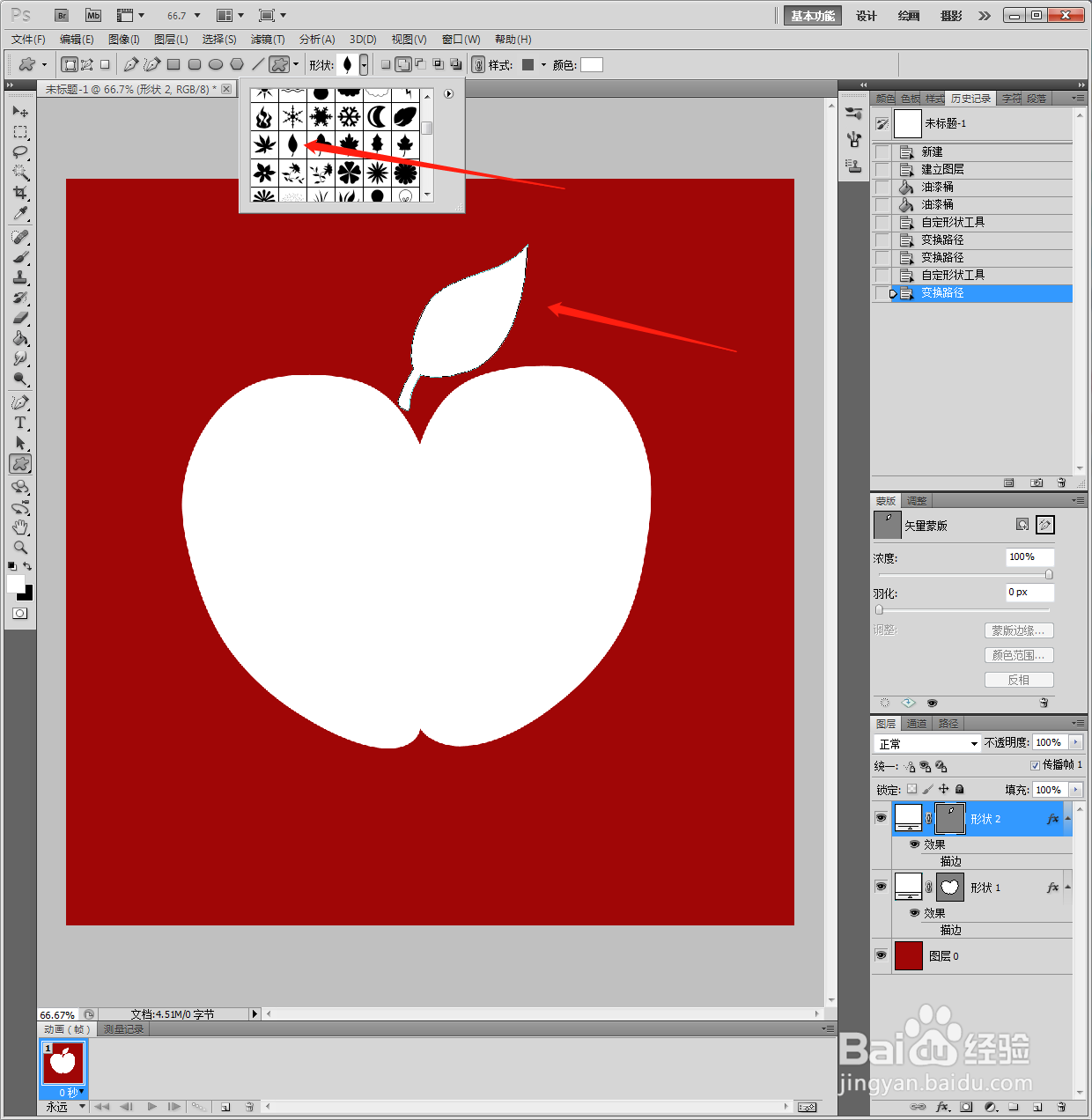 5/8
5/85、选中两个图层,鼠标右键【栅格化】。
 6/8
6/86、新建【透明图层】,使用【铅笔】画出绿色。
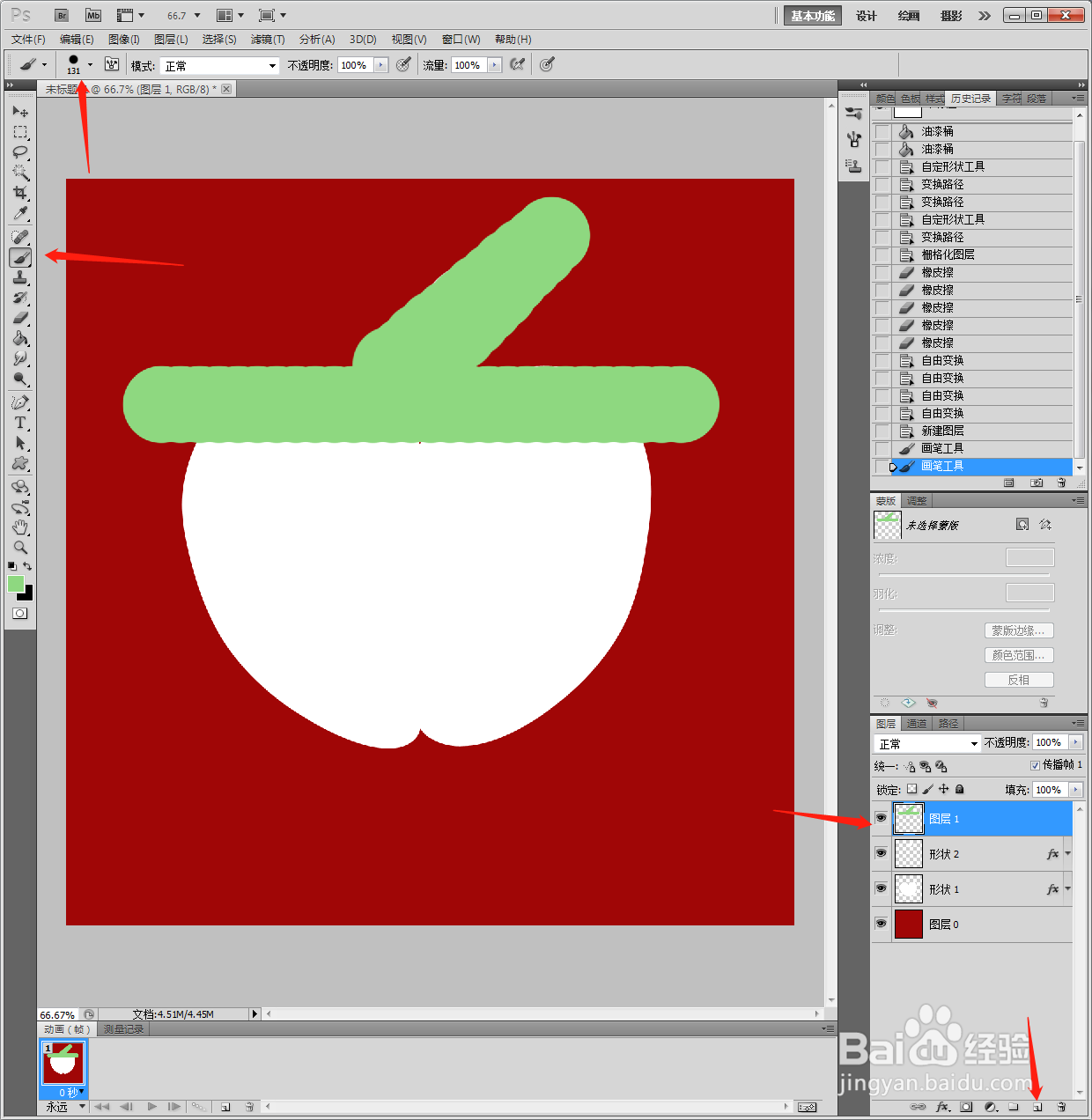 7/8
7/87、重复新建图层,画出黄、橙、红、蓝色,并将全部图层【合并】,然后抠选出苹果轮廓,接着设置【浮雕】,增加立体效果。
 8/8
8/88、最后另存为JPEG图片格式。
 总结1/1
总结1/11、新建PS白色画布,使用【油漆桶】填充暗红色背景,点击添加【爱心图形】。
2、将图形边缘填充白色,按住Ctrl单击鼠标左键画出爱心图形。
3、Ctrl+T选中图形,鼠标右键【变形】,调整成苹果图形。
4、接着添加【多边形】中的【叶子】图形,画出图形。
5、选中两个图层,鼠标右键【栅格化】。
6、新建【透明图层】,使用【铅笔】画出绿色。
7、重复新建图层,画出黄、橙、红、蓝色,并将全部图层【合并】,然后抠选出苹果轮廓,接着设置【浮雕】,增加立体效果。
8、最后另存为JPEG图片格式。
版权声明:
1、本文系转载,版权归原作者所有,旨在传递信息,不代表看本站的观点和立场。
2、本站仅提供信息发布平台,不承担相关法律责任。
3、若侵犯您的版权或隐私,请联系本站管理员删除。
4、文章链接:http://www.1haoku.cn/art_1065957.html
上一篇:如何养小麻雀
下一篇:小米手机音乐通知栏怎么关闭
 订阅
订阅